Firefox özellikle harika bir tarayıcıaçık kaynak, yazılım özgürlüğü ve açık internet konularına özen gösterin. Firefox hakkında söylenebilecek tüm güzel şeylere rağmen, hala var olan bazı küçük rahatsızlıklar var. En büyüğü, bir Firefox profilini yedeklemek ve geri yüklemek için hala yerel bir yol bulunmamasıdır. Bunun yerine, kullanıcıların “Firefox Sync” kullanmasında ısrar ediyorlar.
SPOİLER UYARISI: Aşağı kaydırın ve bu makalenin sonunda eğitim videosunu izleyin.
Firefox Sync, özellikle ayarlarken güzeltarayıcıyı birden fazla bilgisayarda Sorun şu ki, mevcut olan bir profili kaydetme yeteneğine sahip değil ve yalnızca verileri yenisine indirebiliyor. Sadece senkronizasyondan kaçınmak, her şeyi saklamak ve daha sonra geri yüklemek istiyorsanız, bu çok can sıkıcı bir durum.
Neyse ki, biraz bilgi birikimiyle, bir Firefox Profilini Linux terminali aracılığıyla yedeklemek mümkündür.
Firefox Profilini Yedekleme - Terminal

Firefox web tarayıcısı, tüm profil bilgilerini doğrudan içinde saklar. ~ / .Mozilla, giriş dizininde, her kullanıcı için. Yedeklemek için önce bir terminal penceresi açmanız ve normal bir kullanıcı olarak kullanmanız gerekir. Bu işlem sırasında bir kök kabuğu kazanmaya çalışmayın, çünkü yaptığınız herhangi bir yedekleme arşivinin normal kullanıcıların değil, root kullanıcısına ait olması olasıdır. Basit bir Firefox yedeklemesi oluşturmak için önce Firefox tarayıcısını kapatın. Bundan sonra, terminale gidin ve sıkıştırma komutunu girin.
tar -jcvf firefox-browser-profile.tar.bz2 .mozilla
Tar içindeki herhangi bir dosyayı sıkıştıracak ~ / .Mozilla ve firefox-browser-profile.tar.bz2 çıktısını alın. İşlem tamamlandığında, temel bir kilidi olan Firefox yedeğiniz vardır. NextCloud sunucunuza, Dropbox hesabınıza, harici sabit diskinize vb. Koymaktan çekinmeyin
Not: Firefox profiliniz Tar arşivini şifrelemeyi seçtiyseniz, kendinizi savunmasız yaptığınızı unutmayın. Ellerini alır herkes firefox-tarayıcı profile.tar.bz2 arşivi çıkartabilir, geri yükleyebilir ve Firefox'u açabilirsiniz. Oradan, şifrelere, geçmişe, e-posta adreslerine, kredi kartı bilgilerine vb. Erişebilirler.
Aşağıdaki şifreleme adımını atlamayı planlıyorsanız, yedeklemenizi yalnızca bildiğiniz güvenli bir şifreyle bir hesaba yüklediğinizden emin olun!
Firefox Profil Yedeklemesini Geri Yükle
Firefox profilinizin yedeğini geri yüklemek ister misiniz? Başlamak için, orijinal ~ / .mozilla klasörünü silin. Bu dosya çakışmalarını ve karışıklıkları önleyecektir.
rm -rf ~/.mozilla
Ardından, arşivi doğrudan kullanarak ana klasöre çıkarın:
tar -xvf firefox-browser-profile.tar.bz2
Firefox Profil Yedeklemesini Şifrele
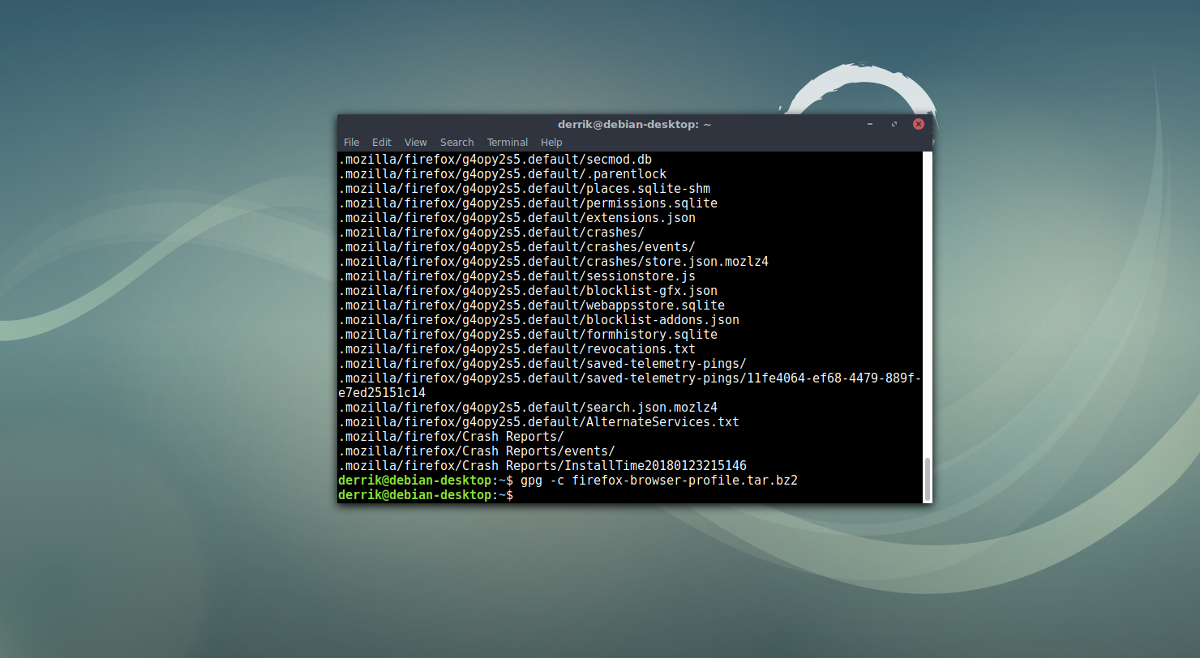
Firefox profilinin temel bir yedeğini almakTar'ı kullanan dizin hızlı ve kolaydır, ancak güvenli değildir. Ellerini bu yedekleme arşivine sokan herkes onu kolayca çıkarabilir ve şifrelere, geçmişe ve her şeye tam erişebilir. Bu yüzden yedeklemenizi şifrelemek çok önemli. Linux'ta Tar arşivini şifrelemenin en kolay (ve en hızlı) yolu GPG şifrelemesi kullanmaktır.
Not: GPG'yi kullanmak için GnuPG'yi sisteminize yüklemeniz gerekir. Gnome Yazılım uygulaması, KDE Discover Store vb. Aracılığıyla bulun.
Yukarıdaki yedekleme arşivini oluşturduktan sonra terminale gidin ve şifrelemek için GPG kullanın:
gpg -c firefox-browser-profile.tar.bz2
Koşu gpg -c şifreleme işlemini başlatır ve sizden bir şifre belirlemenizi ister. Güvenli ve unutulmaz bir şifre girin.
İşlem tamamlandığında, firefox-browser-profile.tar.bz2 dosyasını şifreli olmadığı için sildiğinizden emin olun. Bunun yerine, firefox-browser-profile.tar.bz2.gpg dosyasını yedek olarak tutmanız gerekir.
Dosyanın şifresini istediğiniz zaman istediğiniz zaman:
gpg firefox-browser-profile.tar.bz2.gpg
Firefox profilini Deja Dup ile yedekleyin
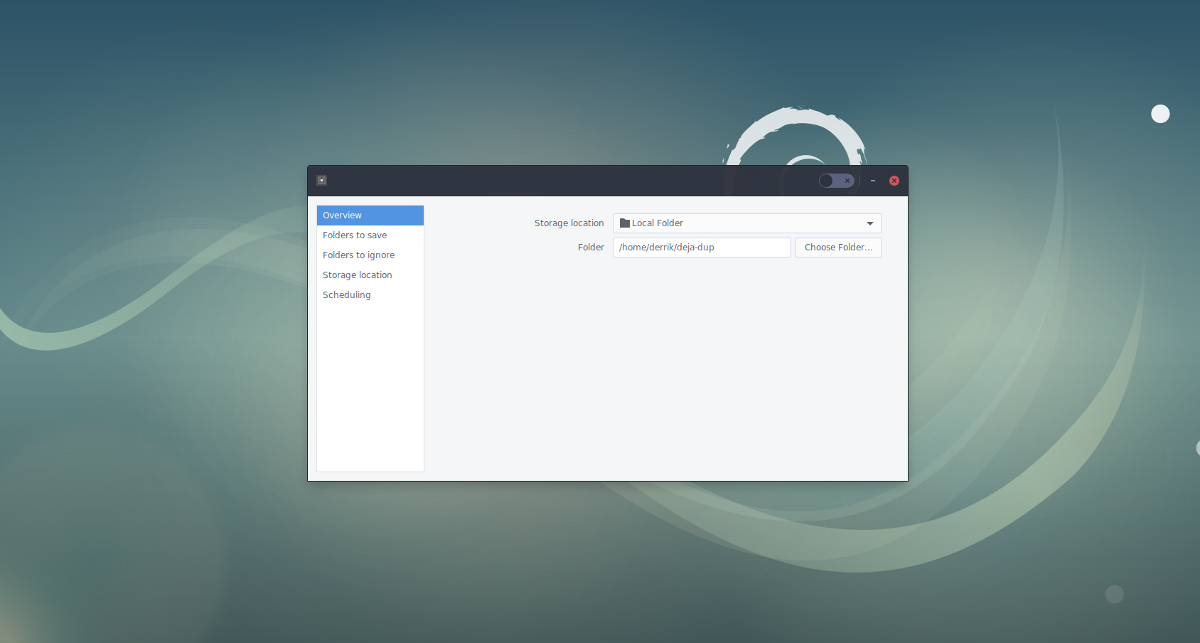
Firefox tarayıcısını yedeklemek için bir Tar arşivi kullanmaprofil bir tutam olarak çalışır, ancak ortalama bir kullanıcı için daha kolay bir çözüm istiyorsanız, Linux için Deja Dup yedekleme aracını kullanmayı düşünmelisiniz. Bu uygulamaya gelince sevilecek bir ton var. Yukarıdaki yedekleme yöntemini çok sıkıcı bulursanız, bunun yerine kullanmayı düşünebilirsiniz.
- Otomatik haftalık ve günlük yedeklemeyi destekler. Bu, her zaman Firefox Linux profilinizin güncel bir yedeğini almak için kullanılabilir.
- Doğrudan harici sabit sürücülere, SD kartlara ve USB flash sürücülere yedeklemeyi destekler, böylece Linux'ta yeniyseniz bile profil yedeklemenizi hızlı bir şekilde yanınızda götürebilirsiniz.
- Doğrudan NFS, Samba ve hatta FTP / SFTP üzerinden yedekleme yapabilir.
- Profilinizin güvenli ve kilitli kalmayacağından emin olmak için GPG şifreleme desteği var.
- Yedekleri hemen doğru yere kolayca geri yükleyebilir. Tarayıcı ayarlarını yedeklemek ve geri yüklemek isteyen yeni kullanıcılar için mükemmel bir şey.
- Tüm kaydeder /ev kullanıcısı/ dizin yerine ~ / .Mozilla, böylece kullanıcılar yalnızca tarayıcıyı değil tüm ayarları yedekleyebilecekler.
Firefox'u yedeklemenin geleneksel yöntemiTerminalde uzmansanız ve burada ve oraya komut girmeyi unutmayın. Bununla birlikte, terminal komutlarına girmekten nefret ediyorsanız ve kolay ve otomatik bir şey arıyorsanız, Deja Dup mükemmel bir alternatiftir. Linux'ta Deja Dup yedekleme aracını nasıl kullanacağınızı bilmiyor musunuz? Nasıl çalıştığını öğrenmek için buradaki kılavuzumuza göz atın!
Chrome'u kullanmayı tercih ediyorsanız ve Google Chrome Profilinizi nasıl yedekleyeceğinizi öğrenmek istiyorsanız, sizi bilgilendirdik.













Yorumlar